Schimbați serverul DNS în Windows 7
Mulți utilizatori de Internet nu vor fi conștienți de existența unui server DNS. Deci poate și tu ai fi copleșit de sarcina de a trebui să o schimbi. Cu puțin ajutor, totuși, schimbarea serverului DNS se poate face destul de repede.
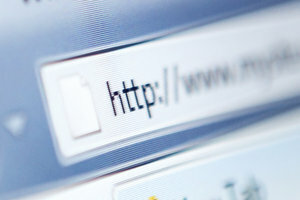
Treaba unui server DNS
Vizitați site-uri web care v-au stârnit interesul, fie printr-un link, fie introduceți adresa URL relevantă în bara de adrese a browserului dvs. Așa ați fost de la primii pași în Internet folosit. Faptul că acest lucru este posibil numai datorită unui server DNS devine clar doar dacă ar eșua.
- Fiecare domeniu accesat printr-un browser nu este de fapt format din cuvinte semnificative. O adresă IPv4 comună constă de fapt dintr-o combinație de numere împărțite în 4 blocuri. Adresa URL reală a unui site web nu putea fi amintită cu greu în acest formular.
- Puteți să vă amintiți toate adresele de Internet stocate în memorie, deoarece numele în cauză are sens. Aceasta este ceea ce permite Domain Name Service (DNS). Acest sistem a salvat adresa IP respectivă a fiecărei oferte de internet. Astfel, acesta poate atribui fiecărui nume de domeniu atribuit adresei IP corecte și vă poate direcționa către pagina dorită.
- Acest serviciu este furnizat de mii de servere din întreaga lume. Este posibil să fi adoptat serverul DNS din setările implicite ale computerului. La urma urmei, nu este nevoie să schimbați serverul DNS atât timp cât funcționează.
- Cu toate acestea, un astfel de server poate eșua - deși rar - ceea ce face imposibilă accesarea adreselor de domeniu. Doar când schimbați serverul DNS setat acolo în panoul de control, puteți accesa din nou orice site web, ca de obicei.
Serverul DNS nu este activ - puteți face acest lucru
Aveți nevoie de software special pentru browser pentru a naviga pe Internet. În câmpul de adresă ...
Modificați setarea implicită pentru serviciul de nume de domeniu
- Apelați meniul Start făcând clic pe butonul Start din colțul din stânga jos al ecranului.
- Acum introduceți „Adaptor” în masca de căutare.
- Selectați rezultatul căutării „Vizualizați conexiunile de rețea”.
- Un clic dreapta pe conexiunea curentă afișată deschide un meniu contextual.
- Selectați Proprietăți din acest meniu.
- Acum marcați punctul care conține termenul „Internet Protocol 4”.
- Faceți clic pe butonul „Proprietăți”.
- Următorul meniu vă oferă acum opțiunea de a introduce serverul DNS dorit după selectarea opțiunii „Utilizați următoarele adrese de server DNS”.
Selectați adresele serverului
- Cu siguranță vă va plăcea să utilizați serverele DNS ale unor companii de renume din cauza securității. Cu toate acestea, nu veți găsi întotdeauna aceleași cerințe pentru conexiuni rapide aici.
- Puteți găsi câteva liste de servere DNS pe internet. Cu toate acestea, unele dintre ele sunt depășite și nu vor mai fi actualizate.
- Prin urmare, vă recomandăm oferte care includ cele enumerate Adrese de server verificați regulat. Aici puteți fi sigur că nu va trebui să repetați setările de mai multe ori.
- Un alt aspect este viteza. Programul "Reper DNS„fii de ajutor. Aceasta verifică disponibilitatea și timpul necesar pentru a răspunde la întrebări pentru dvs.
Cât de util găsiți acest articol?


